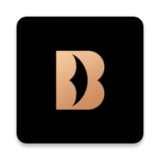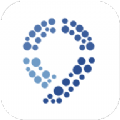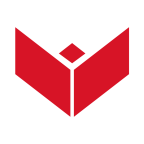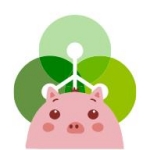win10系统如何设置鼠标唤醒待机状态
时间:2018-08-10 来源:互联网 浏览量:
有时候需要对电脑实行待机状态,有用户反馈Win10系统下如何设置鼠标唤醒待机状态的方法,其实我们可以通过电源管理界面中勾选允许这个设备唤醒电脑来解决这个问题。下面小编分享win10系统设置鼠标唤醒待机状态方法:
1、在win10系统桌面上,开始菜单。右键,控制面板。
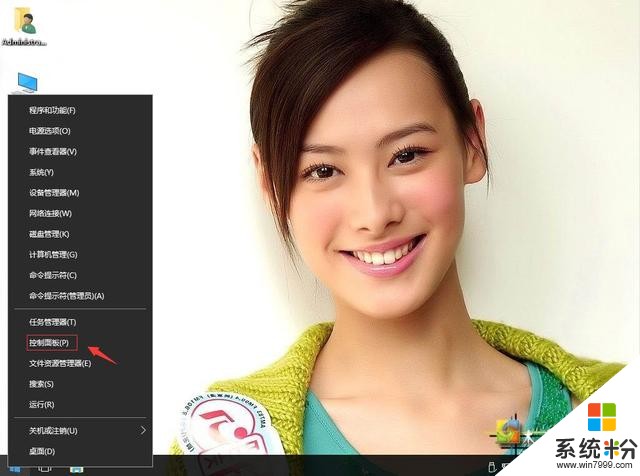
win10系统如何设置鼠标唤醒待机状态-1
2、单击硬件和声音。
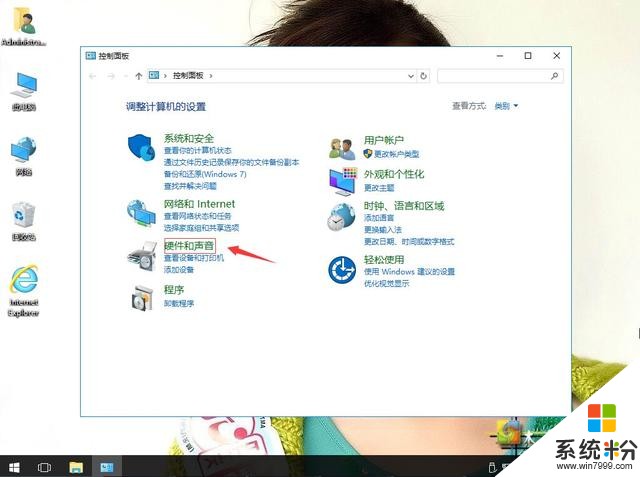
win10系统如何设置鼠标唤醒待机状态-2
3、单击鼠标。
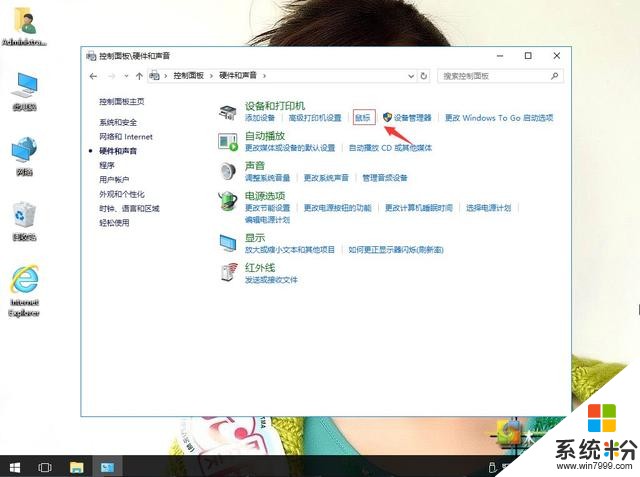
win10系统如何设置鼠标唤醒待机状态-3
4、在鼠标属性中,单击硬件。
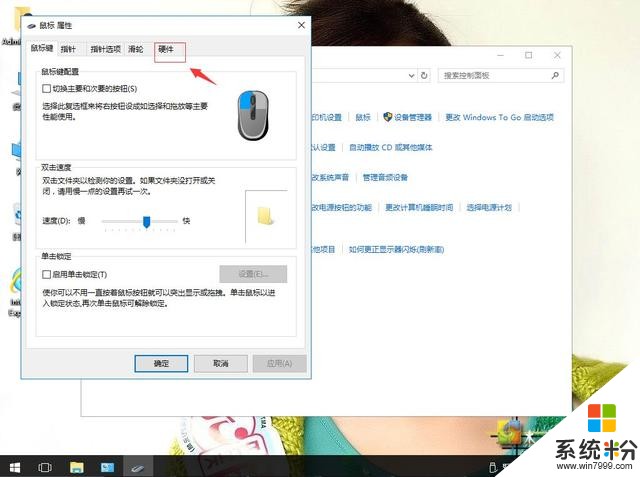
win10系统如何设置鼠标唤醒待机状态-4
5、在硬件选项中,单击属性。
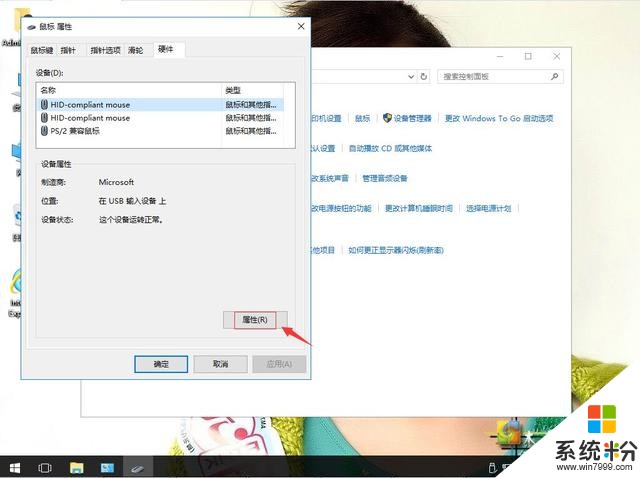
win10系统如何设置鼠标唤醒待机状态-5
6、单击电源管理。把允许这个设备唤醒此电脑打勾。再确定。
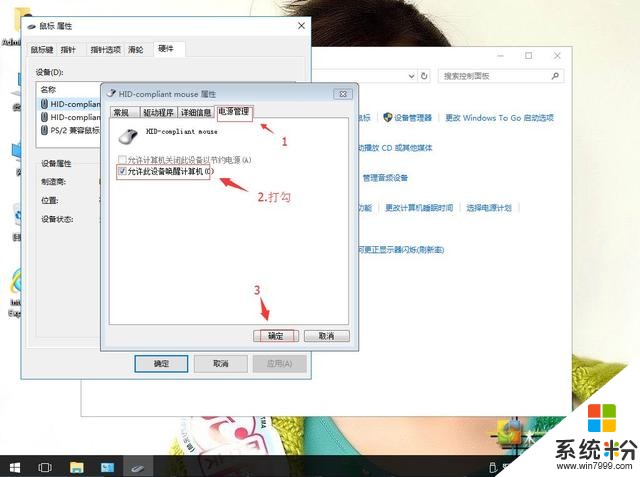
win10系统如何设置鼠标唤醒待机状态-6
我要分享:
相关资讯
热门手机应用
最新热门游戏
微软资讯推荐
- 1 Win10全新分支版本曝光 微软或针对高端PC进行优化!
- 2 升级Windows 10创意者更新后罗技摄像头罢工:这样解决
- 3 人脸识别世界杯 微软百万名人识别竞赛冠军出炉 现实应用指日可待
- 4“赶尽杀绝”?微软官宣5月12日Win10将不再接收安全更新
- 5微软发布Surface Laptop背后打的什么算盘?
- 62017微软技术暨生态大会召开 本土化产品闪亮登场
- 7新版Win10后又一大招, 微软开设MR工作室、MR学院!
- 8终于等到:微软正为Win10文件管理器打造黑暗主题
- 9育碧下狠手!Windows 10盗版系统无法运行Uplay平台
- 10用户报告Win10新正式版不兼容雷蛇笔记本